Volgens Wikipedia is een ISO-bestand een schijfkopie van een optische schijf. Het is ook een archiefbestand dat alles bevat dat van uw dvd-schijf is geript. U kunt van een ISO-bestand een opstartbare dvd maken. Met andere woorden, u moet ISO-bestanden op dvd mounten en branden om ISO-bestanden op Mac af te spelen.
Dit artikel introduceert verschillende manieren om schijfimage op Mac te branden. U kunt de ingebouwde ISO naar dvd-brandfunctie of een dvd-brander van derden gebruiken om dvd-ISO-bestanden op Mac te branden. Wat is de beste manier om ISO op Mac te branden? We zullen het later bespreken.

Deel 1. Hoe ISO naar DVD op Mac te branden zonder kwaliteitsverlies
U kunt een dvd-schijf met ISO-bestanden maken met behulp van DVD Copy voor Mac met 100% originele kwaliteit. Uitgerust met de geavanceerde technologie, kunt u DVD ISO image bestand branden naar een lege DVD met de hoogste snelheid en de beste output kwaliteit. Alle DVD schijven, DVD spelers en branders worden ondersteund. U kunt kiezen uit 3 DVD kopieer modi om DVD te branden op Mac met elke gewenste content. Bovendien kunt u de output bestanden vrij bewerken en definiëren. Kortom, DVD Copy voor Mac is in staat om een ISO bestand opstartbaar te maken met simpele stappen.
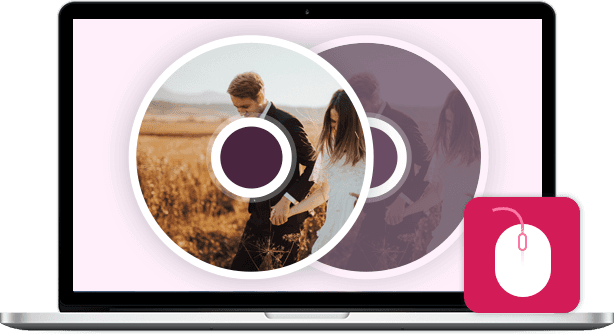
- Brand een ISO-bestand op een dvd+r, dvd-r, dvd+rw, dvd-rw, dvd-ram en andere dvd-schijven, evenals op de meeste dvd-spelers en branders.
- Kopieer het DVD ISO-beeldbestand naar een DVD-schijf zonder kwaliteitsverlies en met een hoge brandsnelheid.
- Kopieer de volledige film, hoofdfilm of speciaal aangepast hoofdstuk volgens uw behoeften.
- Selecteer de audiotrack, voeg ondertitels toe/verwijder ze, verwijder/oversla het menu en definieer de uitvoereffecten zoals u wilt.
- Brand ISO op Mac Mojave, High Sierra en ander OS X 10.6 of hoger (inclusief macOS Sonoma).
Gratis download
Voor ramen
Veilige download
Gratis download
voor macOS
Veilige download
Stap 1. Download en installeer de ISO naar DVD-brander voor Mac-software. Plaats een lege dvd-schijf in uw optische station. Draai het schijflabel naar u toe.
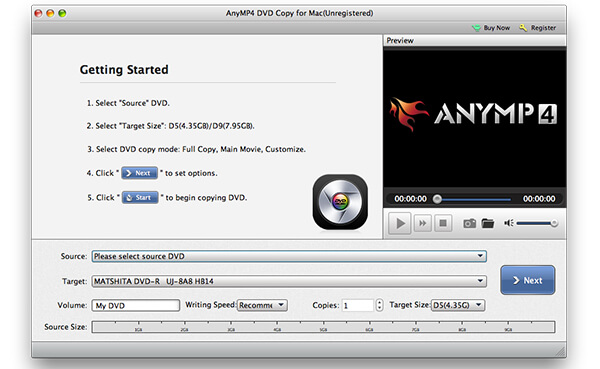
Stap 2. Klik In de Bron sectie, blader en importeer uw ISO-bestand. U kunt op het kleine mappictogram ernaast klikken. Zorg ervoor dat er voldoende vrije ruimte is voor het branden van een ISO-bestand naar DVD op Mac. DVD Copy voor Mac kan uw ISO-bestand herkennen en afspelen in de Voorbeeld raam. Selecteer later uw geplaatste dvd-schijf uit het Doel lijst.
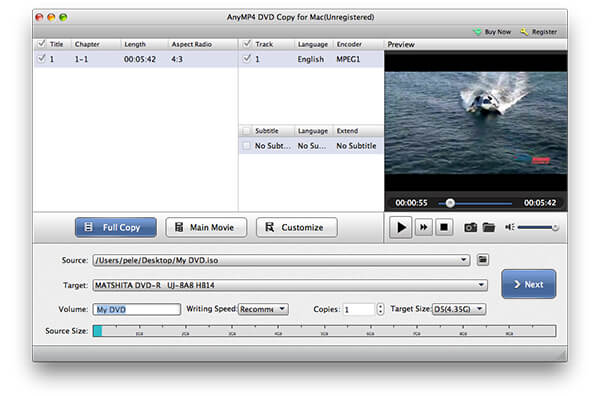
Stap 3. Kies de dvd-kopieermodus uit Volledige kopie, Hoofdfilm En Aanpassen. Je kunt ook aanpassen Volume, Schrijfsnelheid, Kopieën en Doelgrootte onderaan. Klik ten slotte Volgende om ISO naar DVD op Mac te branden.
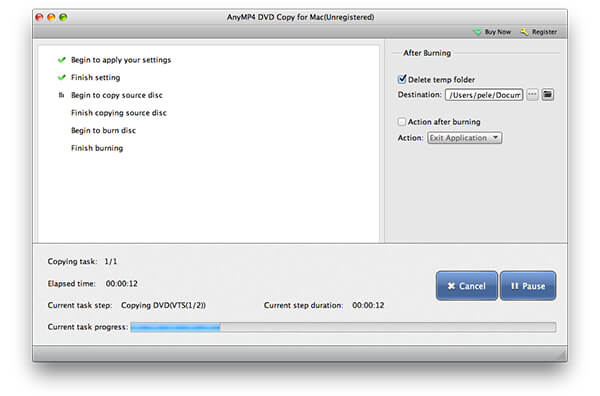
Deel 2. Hoe ISO op dvd op Mac te branden met Finder
Finder is de standaardapplicatie voor alle Apple Mac OS X/11-gebruikers. Eigenlijk kunt u Finder ook als ISO-brandersoftware gebruiken.
Stap 1. Open Vinder. Navigeer en kies uw ISO-afbeeldingsbestand.
Stap 2. Selecteer Schijfimage ** op schijf branden van de Bestand keuzelijst. U kunt dezelfde schijfkopie ook naar dvd-brandoptie krijgen via het rechtermuisknopmenu.
Stap 3. Plaats een lege dvd-schijf in het optische station.
Stap 4. Klik Brandwond om te beginnen met het maken van een opstartbare dvd van een ISO-bestand met Finder op Mac.
Stap 5. Wacht tot het ISO naar DVD-brandproces is voltooid. U ziet een melding wanneer het klaar is.
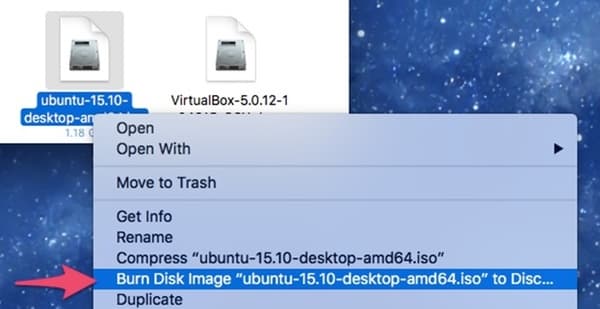
Deel 3. Hoe ISO op dvd op Mac te branden met Terminal
Als u bekend bent met Terminal, kunt u op de Mac ook .iso op dvd branden met opdrachtregels. Houd er rekening mee dat Terminal automatisch begint met het branden van ISO naar de geplaatste dvd-schijf nadat de opdracht is uitgevoerd. Als dit niet de schijf is die u met ISO-bestanden wilt branden, moet u deze uit het optische station verwijderen.
Stap 1. Download een ISO-bestand van internet. Of u kunt het ISO-bestand van elders naar het bureaublad verplaatsen.
Stap 2. Plaats een lege schijf in uw Mac OS X/11-computer.
Stap 3. Loop Vinder. Kiezen Toepassingen. Dubbelklik op Terminal in de Nutsvoorzieningen map.
Stap 4. Kopieer en plak hdiutil burn ~/Path/To/DiskImageFile.iso in het Terminal-venster. Vergeet niet om DiskImageFile te vervangen door de echte naam van uw dvd-ISO-bestand.
Stap 5. Na het indrukken van de Binnenkomen -toets, kunt u zien dat Mac OS X/11 de ISO-image onmiddellijk op dvd brandt.
Daarna kunt u de dvd-bestanden afspelen met de Dvd-speler op Mac handig.
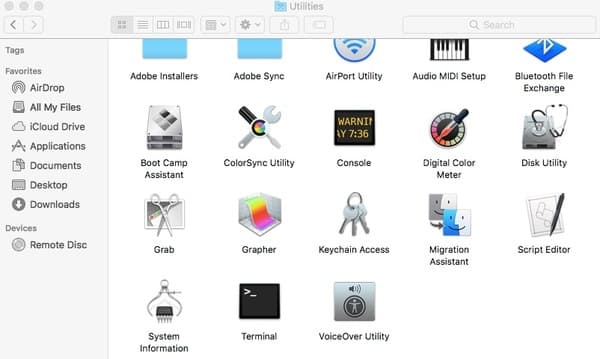
Deel 4. Hoe ISO op dvd op Mac te branden met Schijfhulpprogramma
Als u Mac OS X 10.10 of eerdere besturingssystemen gebruikt, kunt u nog een hulpmiddel krijgen om een ISO-imagebestand op Mac te branden. Geen ISO-brander van derden vereist. Je kunt ISO gratis op dvd branden met Schijfhulpprogramma op Mac.
Stap 1. Plaats een lege dvd-schijf in het optische station. Kies in het pop-upvenster Actie gevolgd door Open Schijfhulpprogramma. Dan klikken OK verdergaan. Je kunt ook vinden Schijfhulpprogramma in de Nutsvoorzieningen map. Ren gewoon Vinder en open eerst de map Programma's.
Stap 2. U kunt uw ISO-bestand op het bureaublad plaatsen. Sleep het ISO-bestand later naar het linkerdeelvenster. U kunt andere harde schijven in dezelfde lijst zien.
Stap 3. Klik Brandwond op de bovenste werkbalk. De Brand schijf dialoogvenster wordt geactiveerd.
Stap 4. Ga naar de Na het branden sectie. Markeer eerder Controleer gebrande gegevens. Klik Schijf uitwerpen om uw opstartbare dvd-schijf veilig uit te werpen.
Stap 5. Klik Brandwond om de wijzigingen op te slaan en het venster te sluiten. Laat uw computer gewoon met rust om het ISO naar DVD-brandproces te voltooien.
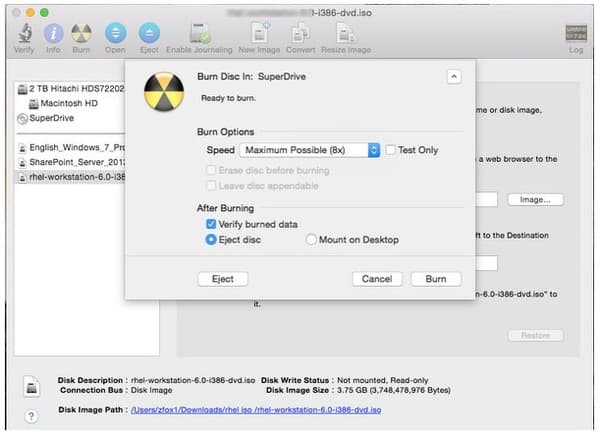
Gratis download
Voor ramen
Veilige download
Gratis download
voor macOS
Veilige download
Deel 5. Veelgestelde vragen over het branden van ISO naar dvd op Mac
-
1. Wat is de beste dvd-brandsoftware voor Mac?
We hebben 4 software voor het branden van dvd's op de Mac opgehaald en laten de gedetailleerde stappen zien voor het maken van dvd's. Hoe kies je de beste? Welke is de beste dvd-brandsoftware? Vind het antwoord in dit bericht: Beste gratis dvd-brandrecensie.
-
2. Hoe zorg ik ervoor dat mijn Mac mijn externe dvd-station herkent?
Er zijn enkele basisregels die u moet volgen om het dvd-station op de Mac aan te sluiten tijdens het branden van ISO naar dvd. Eerst moet u uw Mac-computer aanzetten, vervolgens de USB-kabel op de Mac en op het apparaat aansluiten. Gebruik daarna de hub niet meer. Sluit uw apparaat rechtstreeks op de poort van uw Mac aan en schakel ten slotte de externe schijf in wanneer de USB-kabel is aangesloten.
-
3. Hoe kan ik een Mac-back-up-dvd naar ISO krijgen?
Eigenlijk biedt Mac de ingebouwde tools waarmee je een back-up van een dvd naar ISO kunt maken en de bestanden veilig op je Mac kunt opslaan. Voor de gedetailleerde stappen van een back-up maken van een dvd naar ISO op Mac, je kunt het hier controleren.
-
4. Hoe kan ik een dvd afspelen op mijn MacBook Pro?
Als uw Mac een ingebouwd dvd-station heeft, plaatst u gewoon de dvd in het station en wordt de dvd-speler automatisch geopend. Bovendien kunt u een externe dvd-speler, zoals Apple USB SuperDrive, op MacBook Pro aansluiten voor het afspelen van dvd's. Bovendien kunt u gebruik maken van de Software voor dvd-speler om de dvd-bestanden rechtstreeks te openen.
Conclusie
Afhankelijk van de bestandsgrootte van het ISO-bestand kan het brandproces van de dvd enkele uren duren. Als u de supersnelle brandsnelheid wilt, mag u DVD Copy voor Mac niet missen. De ISO-brandersoftware is in staat om snel en verliesloos ISO-bestanden in batches naar dvd te branden. Het heeft de mogelijkheid om dvd-schijven te maken met ISO-imagebestanden in een perfecte 1:1-verhouding. U kunt ook aanpasbare opties krijgen om te beslissen of u dvd's volledig of flexibel wilt branden. Trouwens, u kunt ook een dvd-schijf naar dvd-map of ISO-bestanden op Mac back-uppen binnen het programma met klikken.
Dat is alles over hoe je ISO naar DVD kunt branden op Mac Catalina, Mojave en andere versies. Als je andere professionele of gratis ISO-branders op Mac hebt, kun je die met ons delen in de reacties hieronder. Het is ook welkom om je ervaringen te delen over het branden van ISO-bestanden met Disk Utility, Terminal, Finder en DVD Copy voor Mac.
Meer van Blu-ray Master
Maak een dvd


